安裝 kubernetes
本範例使用 Debian 9 系統安裝 K8S
從 Source Code 安裝
根據官方教學,先從 github 抓取 source code
# git clone https://github.com/kubernetes/kubernetes.git
# cd cd kubernetes/
# make release
系統要求
- 必須使用下列其中之一的作業系統:
- Ubuntu 16.04+
- Debian 9
- CentOS 7
- RHEL 7
- Fedora 25/26 (best-effort)
- HypriotOS v1.0.1+
- Container Linux (tested with 1800.6.0)
- 每台機器都要有 2GB 以上的記憶體
- 2 顆以上的 CPU
- 叢集中的每台機器都要有完整的網路(public 或 private 都可以)
- 每個 Node 都必須有唯一的 hostname、MAC address、product_uuid
- 需要開啟防火牆的埠
- 關閉 SWAP
檢查 product_uuid 的方法:
檢查 product_uuid 的方法
# cat /sys/class/dmi/id/product_uuid
開啟防火牆
開啟 Port 6443 與 10250,或是關閉防火牆:
# systemctl stop iptables
or
# systemclt stop firewalld
安裝 kubelet、kubeadm 與 kubectl
Debain 系統
指令來自官方網站:
apt-get update && apt-get install -y apt-transport-https curl
curl -s https://packages.cloud.google.com/apt/doc/apt-key.gpg | apt-key add -
cat <<EOF >/etc/apt/sources.list.d/kubernetes.list
deb https://apt.kubernetes.io/ kubernetes-xenial main
EOF
apt-get update
apt-get install -y kubelet kubeadm kubectl
apt-mark hold kubelet kubeadm kubectl
CentOS 系統
增加 yum 來源
cat <<EOF > /etc/yum.repos.d/kubernetes.repo
[kubernetes]
name=Kubernetes
baseurl=https://packages.cloud.google.com/yum/repos/kubernetes-el7-x86_64
enabled=1
gpgcheck=1
repo_gpgcheck=1
gpgkey=https://packages.cloud.google.com/yum/doc/yum-key.gpg
https://packages.cloud.google.com/yum/doc/rpm-package-key.gpg
EOF
yum install -y kubelet kubeadm kubectl
啟動 k8s
啟動 kubelet
# systemctl daemon-reload
# systemctl restart kubelet
安裝完成
執行 kube 叢集初始化,如果有錯誤可以參考 錯誤 章節:
kubeadm init
成功後會出現提示:
Your Kubernetes master has initialized successfully!
To start using your cluster, you need to run the following as a regular user:
mkdir -p $HOME/.kube
sudo cp -i /etc/kubernetes/admin.conf $HOME/.kube/config
sudo chown $(id -u):$(id -g) $HOME/.kube/config
You should now deploy a pod network to the cluster.
Run "kubectl apply -f [podnetwork].yaml" with one of the options listed at:
https://kubernetes.io/docs/concepts/cluster-administration/addons/
You can now join any number of machines by running the following on each node as root:
kubeadm join 1.2.3.4:6443 --token 232v33.14hjmry1p7mwxkr0 --discovery-token-ca-cert-hash sha256:a07a158a6f38991b85aa8d130d73ebbcf5dbb422fe25f245fbe5b28380b11511
安裝網路 Flannel
設定 /proc/sys/net/bridge/bridge-nf-call-iptables = 1
sysctl net.bridge.bridge-nf-call-iptables=1
套用 Flannel Pod
kubectl apply -f https://raw.githubusercontent.com/coreos/flannel/bc79dd1505b0c8681ece4de4c0d86c5cd2643275/Documentation/kube-flannel.yml
檢查
取得 Node 資訊
# kubectl get nodes
# kubectl describe node (node-name)
其他
設定 CRI
如果你不是使用 docker 的話,要設定一下 /etc/default/kubelet 說明你的 CRI 種類。
使用 kubernetes 並開啟 SWAP
K8S 會要求你關閉主機的 SWAP 交換空間,原因是 K8S 希望 POD 在執行的時候能貼近完全使用 CPU/記憶體 100% 的狀況,在 CPU/記憶體不足的情況下,Unix 系統預設會將記憶體內的資料搬移到 SWAP 做交換,
但是這種交換動作對於容器平台來說非常浪費效能,K8S 希望在 CPU/記憶體滿載的時候直接將 Node 視為滿載,並回報 Master 調度。所以才會有將 SWAP 關閉,避免交換造成效能浪費。
詳細您可以參考第二篇的回覆
但如果你跟筆者一樣是安裝在測試機器上面,而有其他程式需要使用 SWAP,你可以開啟 SWAP 後,修改 K8S 的設定,增加 --fail-swap-on=false 參數:
# vi /etc/systemd/system/kubelet.service.d/10-kubeadm.conf
....
ExecStart=/usr/bin/kubelet --fail-swap-on=false $KUBELET_KUBECONFIG_ARGS
請直接把 --fail-swap-on 設定在 kubelet 命令後面,我嘗試增加 Environment 變數沒有用。
錯誤
[ERROR NumCPU]: the number of available CPUs 1 is less than the required 2
最小需要 2 個 CPU 的限制,如果你是在 VirtualBox 等虛擬機安裝,可以改配兩個 vCPU,或是跳過錯誤:
kubeadm init --ignore-preflight-errors=NumCPU,...
[WARNING SystemVerification]: this Docker version is not on the list of validated versions: 17.05.0-ce. Latest validated version: 18.06
安裝新版的 docker
https://docs.docker.com/install/linux/docker-ce/debian/#install-docker-ce-1
如果你的 Docker 已經是最新版,可以在 kubeadm init 時跳過錯誤
kubeadm init --ignore-preflight-errors=SystemVerification,...
[ERROR Swap]: running with swap on is not supported. Please disable swap
關閉 swap
swapoff -a
記得修改 /etc/fstab 把 swap 拿掉
[ERROR SystemVerification]: missing cgroups: memor
開啟 cgroup(Debian 預設關閉),開啟 cgroup 後需要重新開機:
# vim /etc/default/grub
GRUB_CMDLINE_LINUX="cgroup_enable=memory"
# update-group2
# reboot
文章資訊
slug:install-k8s
title:安裝 kubernetes
tags:Debian,install,k8s,Kubernetes
categories:k8s
thumbnail:banner-1.jpg
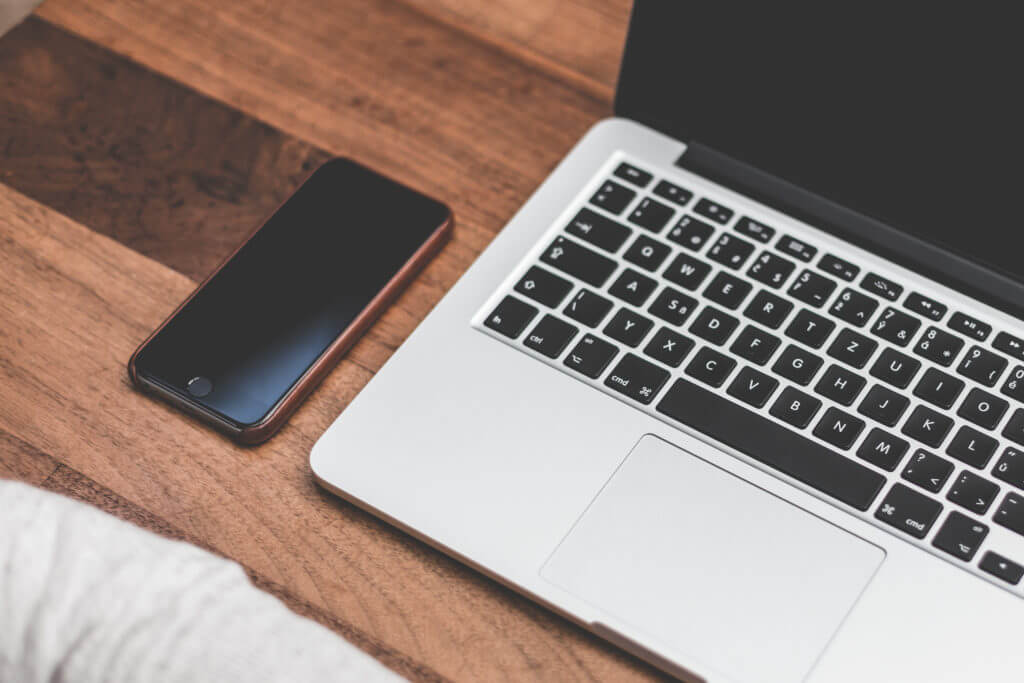
留言